茶园资源网 Design By www.iooam.com
合成是一项较为复杂的工作,大致可分为三个过程:首先是前期构思,这一步非常重要,如果没有把握的话,可以多参考一些优秀的效果图寻找灵感。然后就是搜集素材,并按自己的构思安排及组合素材。最后就是后期的调整、渲染、调色及美化等。
最终效果

1、创建一个合适的背景。运用你的想象力,不要只是使用固定的素材作为你的最终背景。 单击背景图层,然后命令Ctrl+ J复制它。 下一步要翻转背景,编辑>变换>水平翻转,然后把他们融合起来,你有很多方法,在此我不多复述了。

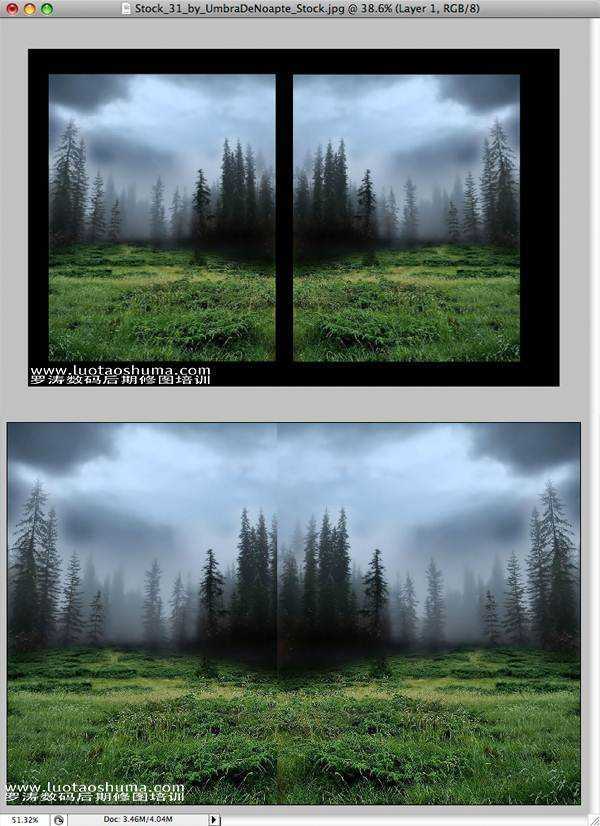
2、现在选择这两层,然后按CTRL+ E将它们合并图层。 现在图片看起来很奇怪,就像在一个镜子里。我们通过使用画笔和仿制图章来改变它,使其看上去融合自然些。 选择仿制图章工具(S)并开始克隆树木和草地,直到它们看起来融合很自然,再用画笔工具(B),用黑色的画笔涂抹树木的根部。 使树林看上去也不是对称的。

3、接下来,您需要添加一些云彩。 您可以使用云彩笔刷在空白图层上制作,并把云的色彩改为橙黄色, 黄色和橙色的云好看些,更适用于幻想类的图片。

4、添加后的效果图。

5、接下来您需要添加一些鸟群在天空中。 再次创建空白图层,使用鸟群笔刷来制作。
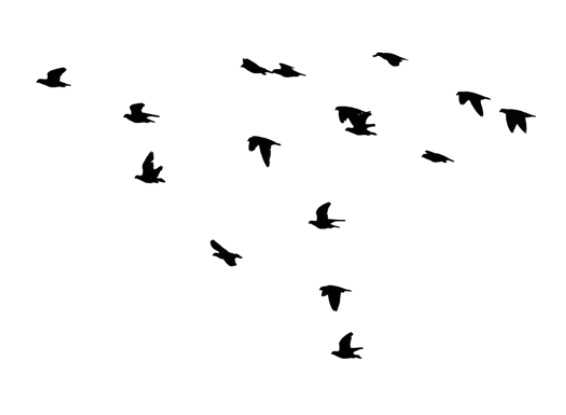

6、在这一步你将添加一个月亮,毕竟这是一个充满幻想的插图,发挥你的想象力。


7、现在还要添加最后一个元素,添加一些树木在右边点缀。 我们这样做只是为了改变对称。 寻找合适的树木,符合背景,可以去网上下载相关笔刷。

8、你刚刚完成了背景的制作。 现在你需要添加一个人物。 使用钢笔工具(P)抠出人物,然后将其复制一层,称其为“人物层”。可以直接用魔术棒抠出下面的人物。

9、每一个仙女都有长头发,是吗? 像七仙女那样。我们索性制作长发。使用套索工具(L)圈选她的头发。 作出的选区,然后按CTRL+ J将其复制得到另一个层。

10、接下来你需要移动你刚刚创建的那部分头发,放在“人物”图层的下面,使用模糊工具(R)和自由变换功能,使头发看起来像本来就在那里。 最终的结果可能看上去不是很好,但我们将继续制作。

11、现在您需要制作一些阴影和高光在皮肤上。 创建一个曲线调整层,如图设置。先用黑色填充图层蒙版,接下来,选择一个柔边的白色笔刷,硬度为0%,涂抹还原皮肤部分太暗的区域。你可以将画笔的不透明度设置的少一些, 这将有利于你的明度过渡。
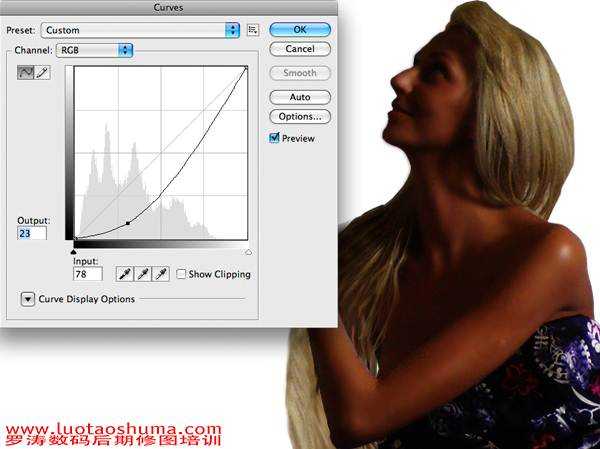

12、重复步骤11,但这次你需要使用不同的设置。 使用同样的方法,为人物添加高光。
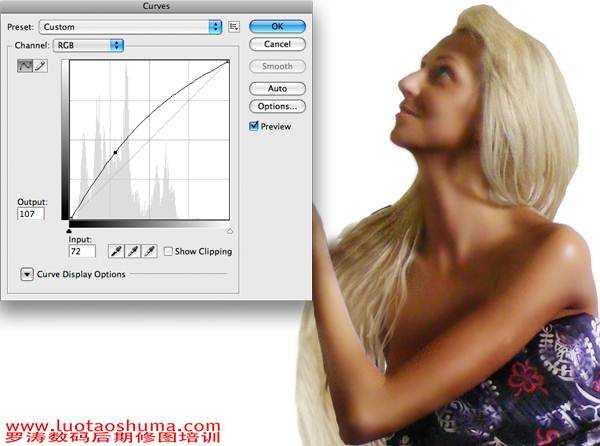
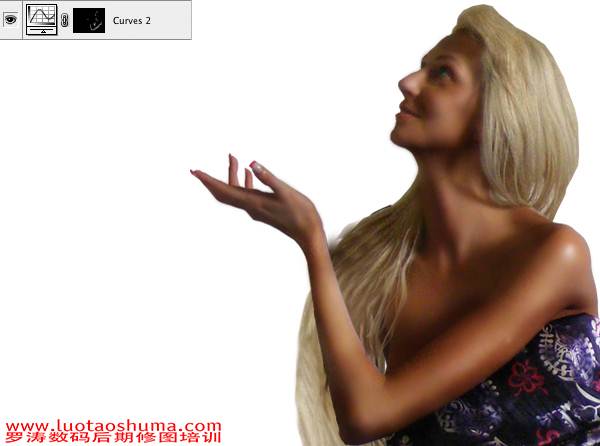
13、你基本上完成了人物光影的制作。 你还要在使用一些点缀来使仙女更好看。 新建一个空白图层,选择一个黑色的柔边圆画笔,在她眼睛的上部稍微添加一些黑色烟熏妆。设置烟熏图层透明度为60%或70%。效果如图所示。

14、到目前为止效果还不错。 您已经完成了人物的制作,现在把她移动到背景里并放好位置。

15、接下来我们需要为仙女添加翅膀。 我使用的是翅膀笔刷(把下面的素材定义为画笔然后使用),设置颜色为黄色,如同天空一样。


16、回到头发层。 选择涂抹工具设置模式正常,强度为100,请使用一个柔边的笔刷,直径1 px或者2 px。 现在开始涂抹边缘,使她的头发看起来自然些。

上一页12 下一页 阅读全文
最终效果

1、创建一个合适的背景。运用你的想象力,不要只是使用固定的素材作为你的最终背景。 单击背景图层,然后命令Ctrl+ J复制它。 下一步要翻转背景,编辑>变换>水平翻转,然后把他们融合起来,你有很多方法,在此我不多复述了。

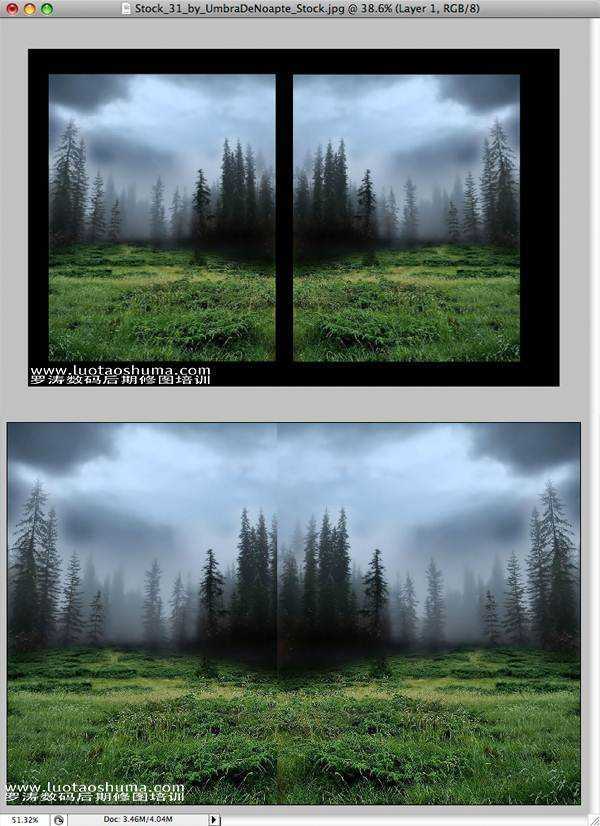
2、现在选择这两层,然后按CTRL+ E将它们合并图层。 现在图片看起来很奇怪,就像在一个镜子里。我们通过使用画笔和仿制图章来改变它,使其看上去融合自然些。 选择仿制图章工具(S)并开始克隆树木和草地,直到它们看起来融合很自然,再用画笔工具(B),用黑色的画笔涂抹树木的根部。 使树林看上去也不是对称的。

3、接下来,您需要添加一些云彩。 您可以使用云彩笔刷在空白图层上制作,并把云的色彩改为橙黄色, 黄色和橙色的云好看些,更适用于幻想类的图片。

4、添加后的效果图。

5、接下来您需要添加一些鸟群在天空中。 再次创建空白图层,使用鸟群笔刷来制作。
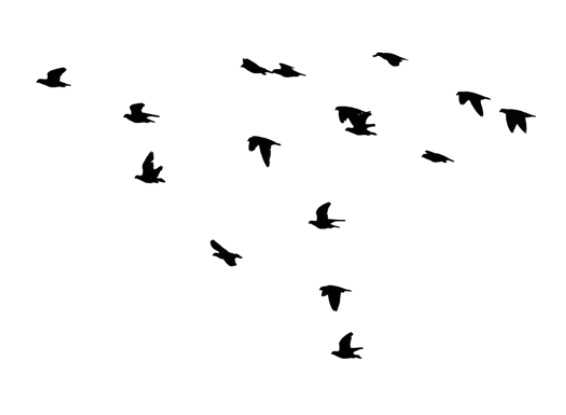

6、在这一步你将添加一个月亮,毕竟这是一个充满幻想的插图,发挥你的想象力。


7、现在还要添加最后一个元素,添加一些树木在右边点缀。 我们这样做只是为了改变对称。 寻找合适的树木,符合背景,可以去网上下载相关笔刷。

8、你刚刚完成了背景的制作。 现在你需要添加一个人物。 使用钢笔工具(P)抠出人物,然后将其复制一层,称其为“人物层”。可以直接用魔术棒抠出下面的人物。

9、每一个仙女都有长头发,是吗? 像七仙女那样。我们索性制作长发。使用套索工具(L)圈选她的头发。 作出的选区,然后按CTRL+ J将其复制得到另一个层。

10、接下来你需要移动你刚刚创建的那部分头发,放在“人物”图层的下面,使用模糊工具(R)和自由变换功能,使头发看起来像本来就在那里。 最终的结果可能看上去不是很好,但我们将继续制作。

11、现在您需要制作一些阴影和高光在皮肤上。 创建一个曲线调整层,如图设置。先用黑色填充图层蒙版,接下来,选择一个柔边的白色笔刷,硬度为0%,涂抹还原皮肤部分太暗的区域。你可以将画笔的不透明度设置的少一些, 这将有利于你的明度过渡。
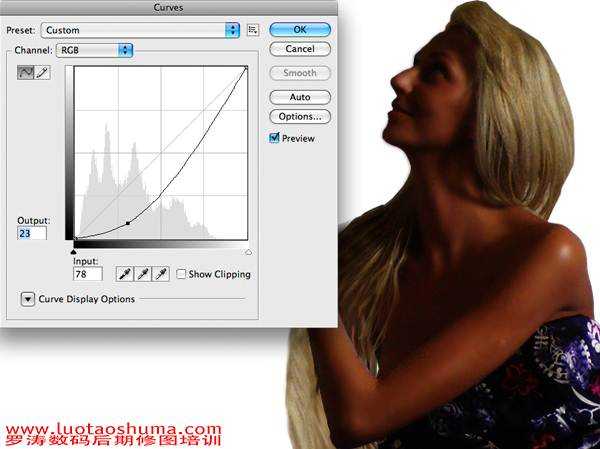

12、重复步骤11,但这次你需要使用不同的设置。 使用同样的方法,为人物添加高光。
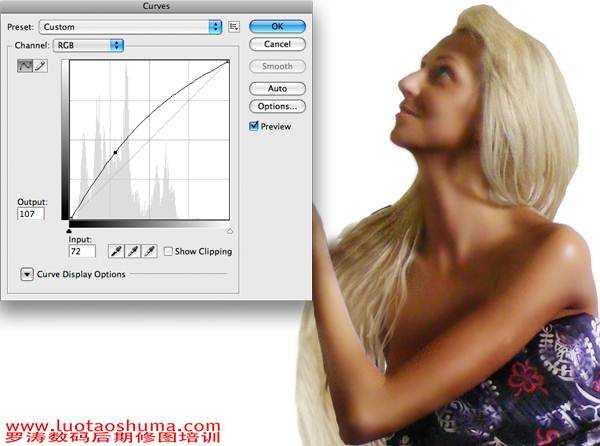
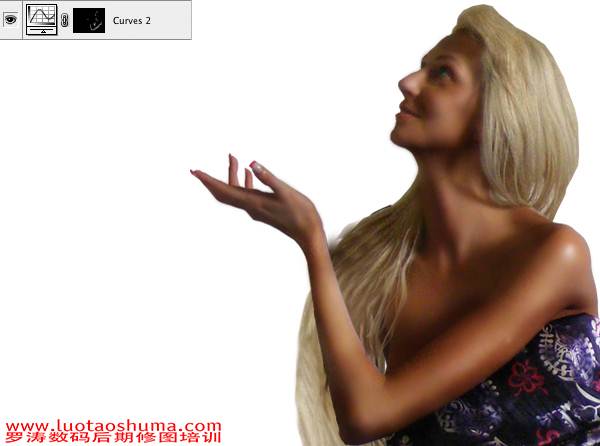
13、你基本上完成了人物光影的制作。 你还要在使用一些点缀来使仙女更好看。 新建一个空白图层,选择一个黑色的柔边圆画笔,在她眼睛的上部稍微添加一些黑色烟熏妆。设置烟熏图层透明度为60%或70%。效果如图所示。

14、到目前为止效果还不错。 您已经完成了人物的制作,现在把她移动到背景里并放好位置。

15、接下来我们需要为仙女添加翅膀。 我使用的是翅膀笔刷(把下面的素材定义为画笔然后使用),设置颜色为黄色,如同天空一样。


16、回到头发层。 选择涂抹工具设置模式正常,强度为100,请使用一个柔边的笔刷,直径1 px或者2 px。 现在开始涂抹边缘,使她的头发看起来自然些。

上一页12 下一页 阅读全文
茶园资源网 Design By www.iooam.com
广告合作:本站广告合作请联系QQ:858582 申请时备注:广告合作(否则不回)
免责声明:本站资源来自互联网收集,仅供用于学习和交流,请遵循相关法律法规,本站一切资源不代表本站立场,如有侵权、后门、不妥请联系本站删除!
免责声明:本站资源来自互联网收集,仅供用于学习和交流,请遵循相关法律法规,本站一切资源不代表本站立场,如有侵权、后门、不妥请联系本站删除!
茶园资源网 Design By www.iooam.com
暂无评论...
RTX 5090要首发 性能要翻倍!三星展示GDDR7显存
三星在GTC上展示了专为下一代游戏GPU设计的GDDR7内存。
首次推出的GDDR7内存模块密度为16GB,每个模块容量为2GB。其速度预设为32 Gbps(PAM3),但也可以降至28 Gbps,以提高产量和初始阶段的整体性能和成本效益。
据三星表示,GDDR7内存的能效将提高20%,同时工作电压仅为1.1V,低于标准的1.2V。通过采用更新的封装材料和优化的电路设计,使得在高速运行时的发热量降低,GDDR7的热阻比GDDR6降低了70%。
更新日志
2024年11月16日
2024年11月16日
- 周深《反深代词》[先听版][320K/MP3][72.71MB]
- 李佳薇.2024-会发光的【黑籁音乐】【FLAC分轨】
- 后弦.2012-很有爱【天浩盛世】【WAV+CUE】
- 林俊吉.2012-将你惜命命【美华】【WAV+CUE】
- 晓雅《分享》DTS-WAV
- 黑鸭子2008-飞歌[首版][WAV+CUE]
- 黄乙玲1989-水泼落地难收回[日本天龙版][WAV+CUE]
- 周深《反深代词》[先听版][FLAC/分轨][310.97MB]
- 姜育恒1984《什么时候·串起又散落》台湾复刻版[WAV+CUE][1G]
- 那英《如今》引进版[WAV+CUE][1G]
- 蔡幸娟.1991-真的让我爱你吗【飞碟】【WAV+CUE】
- 群星.2024-好团圆电视剧原声带【TME】【FLAC分轨】
- 陈思安.1990-国语钢琴酒吧5CD【欣代唱片】【WAV+CUE】
- 莫文蔚《莫后年代20周年世纪典藏》3CD[WAV+CUE][2G]
- 张惠妹《我要快乐》华纳[WAV+CUE][1G]
